Окно пользователя в адресной книге Outlook по умолчанию выглядит не очень приглядно, в нем несколько вкладок, да и некоторые сведения бывают лишними. Оптимальным вариантом (на мой взгляд) было бы отображение всех необходимых сведений в одной вкладке. Exchange 2007 позволяет это сделать, имеется возможность изменить шаблоны интерфейса адресной книги пользователя, контакта, группы, поиска так, чтобы это удовлетворяло корпоративным стандартам и было информативным.
Для изменения шаблона необходимо в Exchange Management Console выбрать в разделе “Инструменты” пункт “Редактор шаблонов сведений” –
Далее, в появившемся списке шаблонов выбрать нужный язык, шаблон, и отредактировать его в соответствии со своими требованиями –
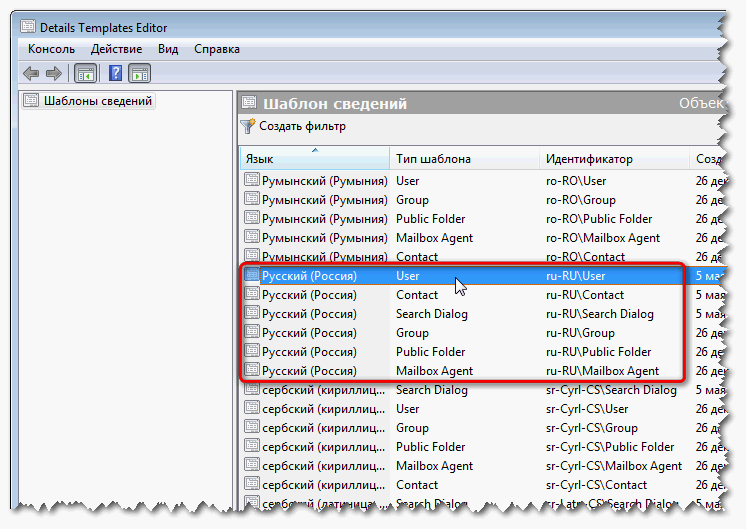
По поводу внесения изменений полагаю разберетесь сами, ничего сложного там нет. В левой части выбираете необходимый вам элемент и располагаете его на странице. Выравнивание удобно выполняется по привязке к другим элементам. Также, при необходимости точно выверить размер и положение того или иного элемента, это можно сделать вручную в таблице, располагающейся в правой части экрана.
У меня, в итоге, получилось вот что:
После изменений шаблон необходимо сохранить и после обновления на сервере и загрузки его на клиента Outlook (это делается автоматически раз в сутки) он станет доступен вашим пользователям. Таким же образом можно изменить все необходимые шаблоны.
Удачи! 🙂
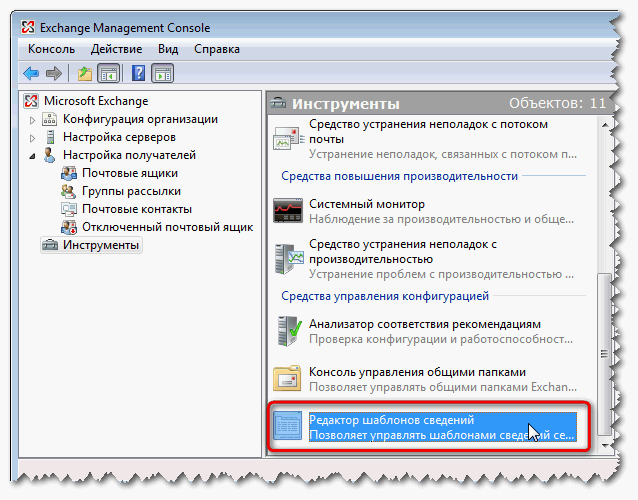
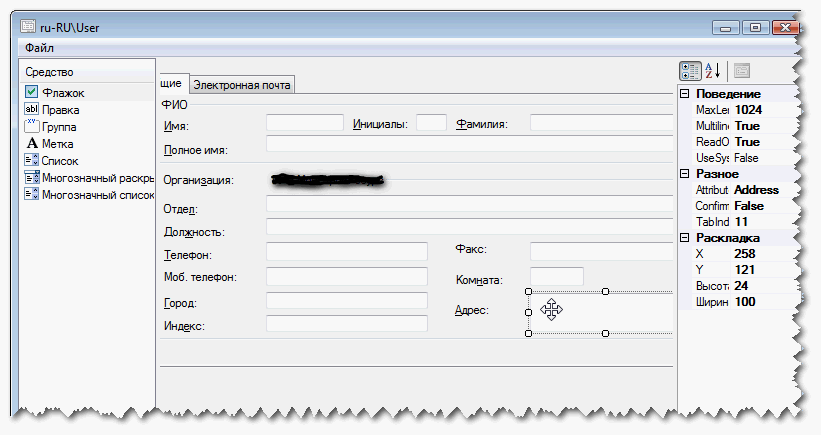
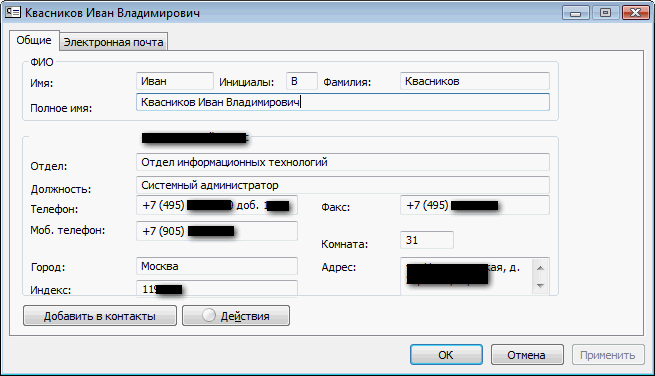
Интересно даже для бухгалтера :)))))
Великолепный портал о интересном
Шдето я что то подобное уже видел
Зачет, сенкс автору
Офигеть просто! Все, блин, всё знают, кроме меня
Занятно пишете, жизненно. Все-таки, для того, чтобы делать по-настоящему интересный блог, нужно не только сообщать о чем-то, но и делать это в интересной форме:)
Мне кажется очень хорошо
Оценка 5, базару ноль
Захватывающе. Зачет! и ниипет!
__________
Леночка
Спасибо. Добавлено в закладки
__________
Леночка
Ой, благодарю
И придратся не к чему, а я так люблю покритиковать…
Огромное СПАСИБО! Этот блог – супер!!!
интересно было прочитать.
Познавательно написанно, я скорее всего бы так не смог.
Я думаю у вас все получится
Какие хорошие собеседники 🙂
Я конечно, прошу прощения, но это мне не совсем подходит. Может, есть ещё варианты?
Что вы имеете в виду? Варианты чего?